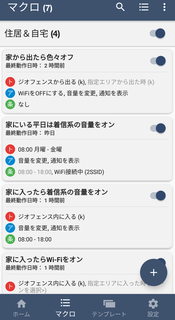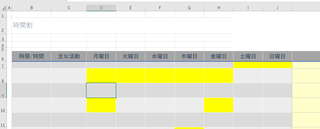暗号化された Windows パーティション(暗号化機能:BitLocker)と 暗号化されたLinux パーティション(暗号化機能:LUKS)があるデュアルブート PC にて、両OS間でファイルをやりとりするパーティションを作りたい![]()
理由は、片方のOSを起動しているときにもう片方のOSのパーティションを読みにいけないため。読みに行けない理由は、互いに暗号化されており、それぞれの暗号化形式が互いのOSには非対応のため。
やったこととして、DVDブートしたLinux のGNOME Disk Utility で 内蔵SSD 内のLinux 側のパーティションのサイズを縮小させ、空いた領域を NTFS でフォーマットした。これを互いのOSで共有し、そこでファイルのやりとりを行うこととする。
また万一に備え、SSDの中のデータのバックアップは事前に取得しておく。
暗号化された Windows パーティション(暗号化機能:BitLocker)と 暗号化されたLinux パーティション(暗号化機能:LUKS)のデュアルブート PC にて、両OS間でファイルをやりとりするパーティションを作りたい。
理由は、片方のOSを起動しているときにもう片方のOSのパーティションを読みにいけないため。読みに行けない理由は、互いに暗号化されており、それぞれの暗号化形式が互いのOSには非対応のため。
1台のPCに以下のOSがデュアルブートでインストールされている。
- OS: Windows 10 Pro 64-bit
- ファイルシステム:NTFS
- ドライブ暗号化:BitLocker
- OS: Linux Mint 20 MATE 64-bit
- ファイルシステム:Ext4
- ドライブ暗号化:LUKS
今回使ったブートDVDに入っている Linux Mint のバージョン:19.2
Linux 側のパーテイションを縮小させることで内蔵SSDに空き領域を作り、その空いた領域を NTFS でフォーマットした。
NTFS なら Windows, Linux 双方が読める。もちろん、互いが読めるように暗号化はしない。
やり方としては、まずはLinux Mint のブートDVDでPCを起動し、そこでGNOME Disk Utility を起動。そして、内蔵SSD 内のLinux 側のパーティションのサイズを縮小させ、空いた領域を NTFS でフォーマットした。
OSを起動しているときにはOSは自分のパーティションのサイズを変更できないし、また今回の環境では互いのOSパーティションに手を出せないので、このような手順で行う必要があった。
手順の詳細は以下:
万一に備え、SSDの中のデータなどのバックアップは外付けドライブなどに事前に取得しておく。
Linux Mint のブートDVDでPCを起動
[Disk] (GNOME Disk Utility) を起動。
内蔵SSD 内のLinux 側のパーティションのサイズをちょっぴり縮小。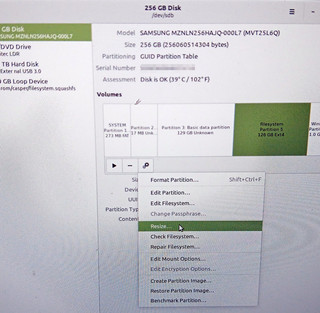

OSを再起動またはシャットダウン
通常どおり 内蔵SSD にあるLinux Mint を起動
[ディスク] (GNOME Disk Utility) を起動。
新しくできている空き領域を、NTFS でフォーマット。

これをPC内OS間のデータ共有用パーテイションとした。
通常どおり 内蔵SSD にある Windows を起動。
新しくできたデータ共有用パーテイションを使えるかテスト。
LUKS のパーティションのサイズを変更できるか心配だったが、やってみたらできた。でも暗号化パーティションをいじるなんて、なんか怖い。今のところOSはどちらも問題なく動いている。